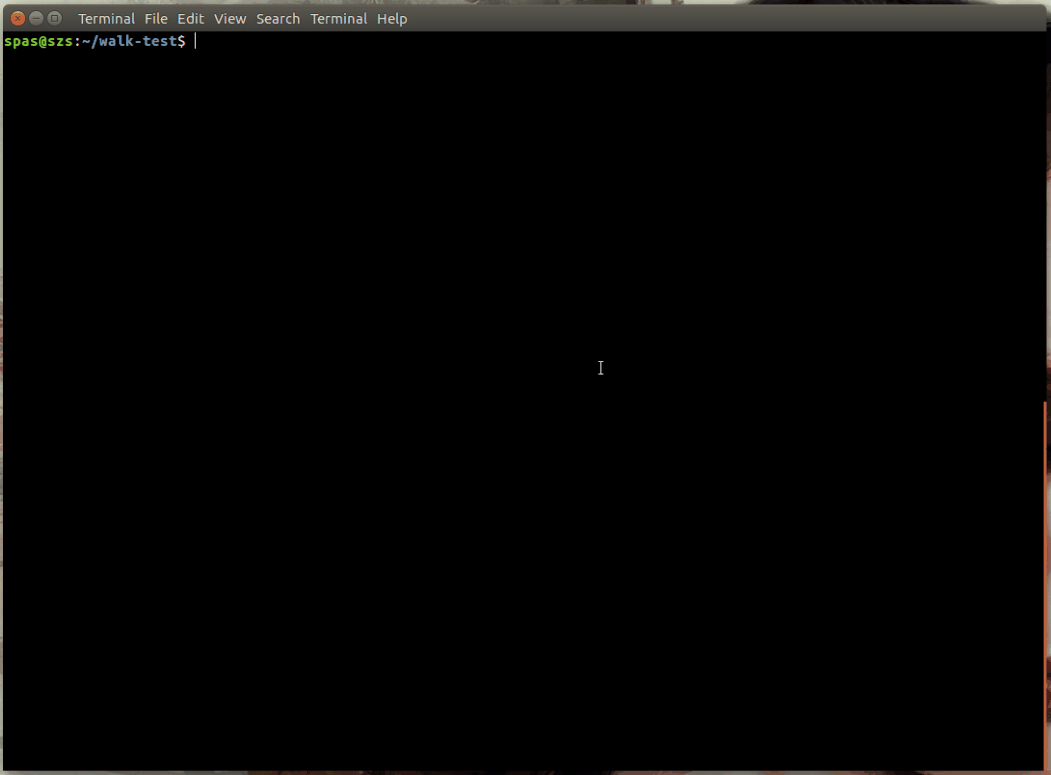Come posso lavorare in modo ricorsivo attraverso un albero di directory ed eseguire un comando specifico su ciascun file e generare il percorso, il nome file, l'estensione, la dimensione del file e alcuni altri testi specifici su un singolo file in bash.
Script bash ricorsivo per raccogliere informazioni su ciascun file in una struttura di directory
Risposte:
Mentre le findsoluzioni sono semplici e potenti, ho deciso di creare una soluzione più complicata, che si basa su questa interessante funzione , che ho visto pochi giorni fa.
- Altre spiegazioni e altri due script, basati sull'attuale, sono forniti qui .
1. Creare il file di script eseguibile, chiamato walk, che si trova in /usr/local/binessere accessibile come comando shell:
sudo touch /usr/local/bin/walk
sudo chmod +x /usr/local/bin/walk
sudo nano /usr/local/bin/walk- Copia il contenuto dello script seguente e utilizzalo in
nano: Shift+ Insertper incollare; Ctrl+ Oe Enterper salvare; Ctrl+ Xper uscita.
2. Il contenuto dello script walkè:
#!/bin/bash
# Colourise the output
RED='\033[0;31m' # Red
GRE='\033[0;32m' # Green
YEL='\033[1;33m' # Yellow
NCL='\033[0m' # No Color
file_specification() {
FILE_NAME="$(basename "${entry}")"
DIR="$(dirname "${entry}")"
NAME="${FILE_NAME%.*}"
EXT="${FILE_NAME##*.}"
SIZE="$(du -sh "${entry}" | cut -f1)"
printf "%*s${GRE}%s${NCL}\n" $((indent+4)) '' "${entry}"
printf "%*s\tFile name:\t${YEL}%s${NCL}\n" $((indent+4)) '' "$FILE_NAME"
printf "%*s\tDirectory:\t${YEL}%s${NCL}\n" $((indent+4)) '' "$DIR"
printf "%*s\tName only:\t${YEL}%s${NCL}\n" $((indent+4)) '' "$NAME"
printf "%*s\tExtension:\t${YEL}%s${NCL}\n" $((indent+4)) '' "$EXT"
printf "%*s\tFile size:\t${YEL}%s${NCL}\n" $((indent+4)) '' "$SIZE"
}
walk() {
local indent="${2:-0}"
printf "\n%*s${RED}%s${NCL}\n\n" "$indent" '' "$1"
# If the entry is a file do some operations
for entry in "$1"/*; do [[ -f "$entry" ]] && file_specification; done
# If the entry is a directory call walk() == create recursion
for entry in "$1"/*; do [[ -d "$entry" ]] && walk "$entry" $((indent+4)); done
}
# If the path is empty use the current, otherwise convert relative to absolute; Exec walk()
[[ -z "${1}" ]] && ABS_PATH="${PWD}" || cd "${1}" && ABS_PATH="${PWD}"
walk "${ABS_PATH}"
echo 3. Spiegazione:
Il principale meccanismo della
walk()funzione è abbastanza ben descritto da Zanna nella sua risposta . Quindi descriverò solo la nuova parte.All'interno della
walk()funzione ho aggiunto questo loop:for entry in "$1"/*; do [[ -f "$entry" ]] && file_specification; doneCiò significa che per ognuno
$entryche è un file verrà eseguita la funzionefile_specification().La funzione
file_specification()ha due parti. La prima parte ottiene i dati relativi al file: nome, percorso, dimensione, ecc. La seconda parte restituisce i dati in forma ben formattata. Per formattare i dati viene utilizzato il comandoprintf. E se vuoi modificare lo script, dovresti leggere questo comando, ad esempio questo articolo .La funzione
file_specification()è un buon posto dove puoi inserire il comando specifico che dovrebbe essere eseguito per ogni file . Usa questo formato:comando "$ {entry}"Oppure puoi salvare l'output del comando come variabile, quindi
printfquesta variabile, ecc .:MY_VAR = "$ ( comando " $ {entry} ")" printf "% * s \ tDimensione file: \ t $ {YEL}% s $ {NCL} \ n" $ ((indent + 4)) '' "$ MY_VAR"O direttamente
printfl'output del comando:printf "% * s \ tDimensione file: \ t $ {YEL}% s $ {NCL} \ n" $ ((trattino + 4)) '' "$ ( comando " $ {entry} ")"La sezione dell'accattonaggio, chiamata
Colourise the output, inizializza alcune variabili che vengono utilizzate all'interno delprintfcomando per colorare l'output. Maggiori informazioni su questo puoi trovare qui .Nella parte inferiore dello script viene aggiunta una condizione aggiuntiva che si occupa di percorsi assoluti e relativi.
4. Esempi di utilizzo:
Per eseguire
walkla directory corrente:walk # You shouldn't use any argument, walk ./ # but you can use also this formatPer eseguire
walkqualsiasi directory figlio:walk <directory name> walk ./<directory name> walk <directory name>/<sub directory>Per eseguire
walkper qualsiasi altra directory:walk /full/path/to/<directory name>Per creare un file di testo, in base
walkall'output:walk > output.filePer creare un file di output senza codici colore ( sorgente ):
walk | sed -r "s/\x1B\[([0-9]{1,2}(;[0-9]{1,2})?)?[mGK]//g" > output.file
5. Dimostrazione di utilizzo:
Sono leggermente perplesso sul perché nessuno l'abbia ancora pubblicato, ma in effetti bashha capacità ricorsive, se abiliti l' globstaropzione e usi **glob. Come tale, puoi scrivere uno bash script (quasi) puro che utilizza quel globstar ricorsivo in questo modo:
#!/usr/bin/env bash
shopt -s globstar
for i in ./**/*
do
if [ -f "$i" ];
then
printf "Path: %s\n" "${i%/*}" # shortest suffix removal
printf "Filename: %s\n" "${i##*/}" # longest prefix removal
printf "Extension: %s\n" "${i##*.}"
printf "Filesize: %s\n" "$(du -b "$i" | awk '{print $1}')"
# some other command can go here
printf "\n\n"
fi
doneNota che qui usiamo l'espansione dei parametri per ottenere le parti del nome file che vogliamo e non ci affidiamo a comandi esterni, tranne per ottenere le dimensioni del file due pulire l'output con awk.
E mentre attraversa l'albero delle directory, l'output dovrebbe essere simile a questo:
Path: ./glibc/glibc-2.23/benchtests
Filename: sprintf-source.c
Extension: c
Filesize: 326Si applicano le regole standard di utilizzo degli script: assicurarsi che sia eseguibile chmod +x ./myscript.shed eseguirlo dalla directory corrente tramite ./myscript.sho posizionarlo ~/bined eseguirlo source ~/.profile.
"$(file "$i")"(nello script sopra come seconda parte di un printf) restituirebbero?
output the path, filename, extension, filesize , quindi la risposta corrisponde a ciò che viene chiesto. :)
Puoi usare findper fare il lavoro
find /path/ -type f -exec ls -alh {} \;Questo ti aiuterà se vuoi solo elencare tutti i file con dimensioni.
-execti permetterà di eseguire comandi o script personalizzati per ogni file
\;utilizzato per analizzare i file uno per uno, puoi usarli +;se vuoi concatenarli (significa nomi di file).
Con findsolo.
find /path/ -type f -printf "path:%h fileName:%f size:%kKB Some Text\n" > to_single_fileIn alternativa, è possibile utilizzare invece di seguito:
find -type f -not -name "to_single_file" -execdir sh -c '
printf "%s %s %s %s Some Text\n" "$PWD" "${1#./}" "${1##*.}" $(stat -c %s "$1")
' _ {} \; > to_single_filefind -printf). +1
Se sai quanto è profondo l'albero, il modo più semplice sarà usare il carattere jolly *.
Scrivi tutto quello che vuoi fare come uno script di shell o una funzione
function thing() { ... }quindi eseguire for i in *; do thing "$i"; done, for i in */*; do thing "$i"; done, ecc ...
All'interno della tua funzione / script, puoi usare alcuni semplici test per individuare i file con cui vuoi lavorare e fare tutto ciò che ti serve.
$i.
for i in */*funziona. Qui, for i in */*; do printf "|%s|\n" "$i"; done
find puoi fare questo:
find ./ -type f -printf 'Size:%s\nPath:%H\nName:%f\n'Dai un'occhiata ad man findaltre proprietà del file.
Se hai davvero bisogno dell'estensione, puoi aggiungere questo:
find ./ -type f -printf 'Size:%s\nPath:%H\nName:%f\nExtension:' -exec sh -c 'echo "${0##*.}\n"' {} \;